
Πίνακας περιεχομένων:
- Συγγραφέας John Day [email protected].
- Public 2024-01-30 08:32.
- Τελευταία τροποποίηση 2025-01-23 14:39.
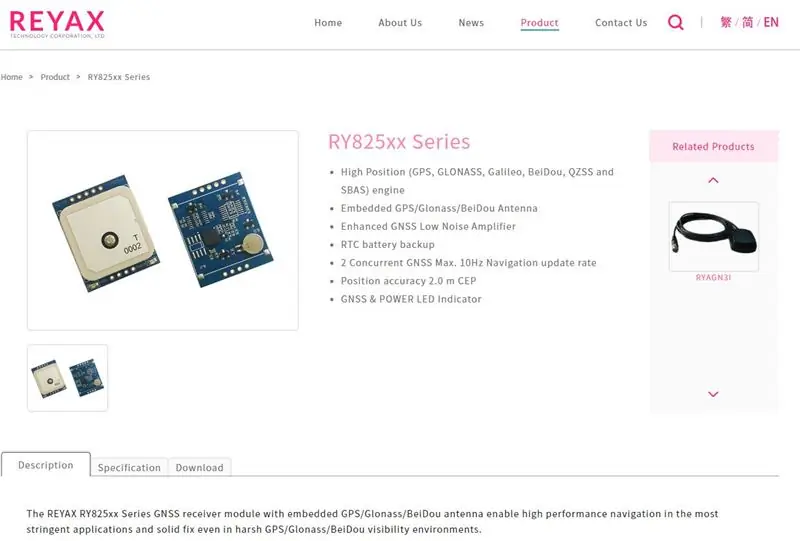

Αυτό είναι ένα tracker GPS που εμφανίζει όλα τα δεδομένα θέσης στην οθόνη OLED. Ένα κουμπί βοηθά τον χρήστη να αλληλεπιδράσει με ένα UI στο OLED.
Ρε παιδιά τι γίνεται; Akarsh εδώ από το CETech.
Ο κώδικας προσφέρει ένα πρόγραμμα καθοδηγούμενο από το μενού χρησιμοποιώντας το κουμπί επί του σκάφους, το οποίο όταν πατηθεί για μικρό χρονικό διάστημα, περνάει από τα μενού των δεδομένων GPS, όπως Γεωγραφικό πλάτος, Γεωγραφικό μήκος, Υψόμετρο, Ταχύτητα κ.λπ.
Μπορείτε να ανεβάσετε αυτά τα δεδομένα χρησιμοποιώντας το esp32 στο διαδίκτυο χρησιμοποιώντας wifi ή Bluetooth σε smartphone.
Έτσι, με λίγα λόγια, αυτό το έργο διαθέτει ένα ESP32 το οποίο μπορεί να δώσει λειτουργικότητα WiFi/Bluetooth, οθόνη OLED και μονάδα GPS. Οι δυνατότητες με τον κώδικα είναι ατελείωτες. Έχω προσθέσει επίσης μια περιοχή πρωτοτύπων όπου μπορείτε να προσθέσετε αισθητήρες ή άλλα εξαρτήματα στο ESP32, το οποίο είναι επίσης προσβάσιμο.
Βήμα 1: Μέρη
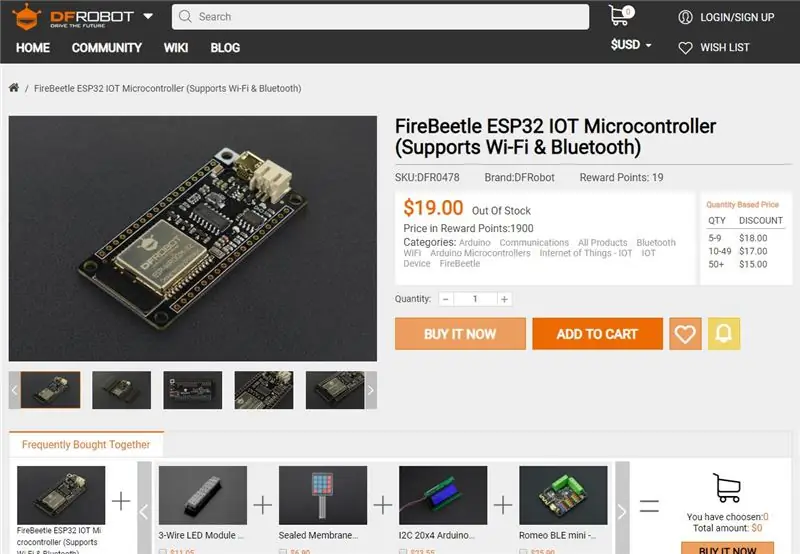
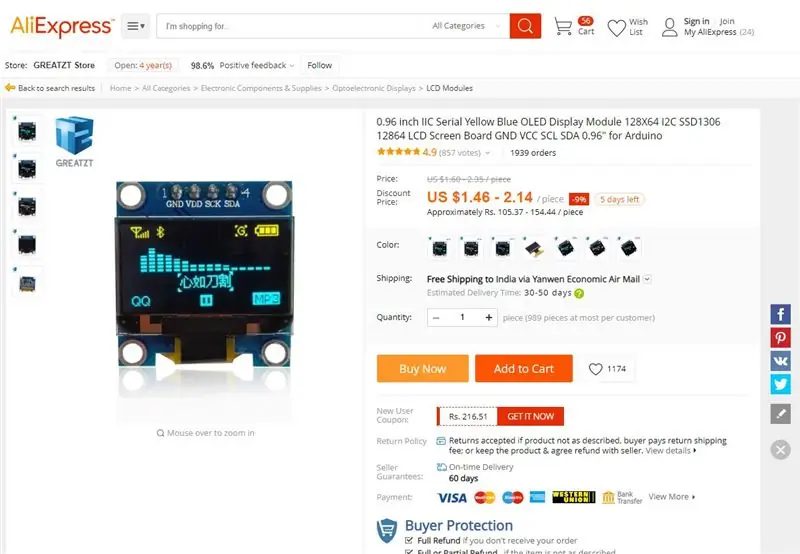
Πρώτα ως κύριο μέρος, χρησιμοποίησα μια μονάδα ESP32 από το DFRobot. Επισυνάπτεται στο PCB χρησιμοποιώντας μερικές ανδρικές και θηλυκές κεφαλίδες. Χρησιμοποίησα οθόνη OLED.
Για το σκοπό του GPS, χρησιμοποίησα μια μονάδα Reyax GPS. Προτείνω ανεπιφύλακτα αυτήν την ενότητα καθώς είναι πολύ εύκολο στη χρήση μέσω του διαύλου UART.
Μπορείτε να βρείτε τα παρακάτω μέρη:
1) Ενότητα ESP32 FireBeetle:
2) Ενότητα Reyax RYLR896 LoRa:
3) Ο σχεδιασμός PCB μου: Έχω συμπεριλάβει το αρχείο Gerber παρακάτω.
Για τα δύο τελευταία μέρη αν δυσκολεύεστε να τα μάθετε μπορείτε να μου στείλετε μήνυμα/email και είτε μπορώ να σας βοηθήσω να το βρείτε στην περιοχή σας είτε μπορώ να σας τα στείλω αν το επιθυμείτε.
Βήμα 2: Αποκτήστε PCB για το έργο που κατασκευάσατε

Πρέπει να ελέγξετε το JLCPCB για να παραγγείλετε ηλεκτρονικά PCB φθηνά!
Παίρνετε 10 καλής ποιότητας PCB που κατασκευάζονται και αποστέλλονται στην πόρτα σας για 2 $ και κάποια μεταφορικά. Θα λάβετε επίσης έκπτωση στα μεταφορικά στην πρώτη σας παραγγελία. Για να σχεδιάσετε το δικό σας PCB στο easyEDA, μόλις γίνει αυτό, ανεβάστε τα αρχεία Gerber σε JLCPCB για να κατασκευαστούν με καλή ποιότητα και γρήγορο χρόνο ανακύκλωσης.
Βήμα 3: Θεωρία: Κατανόηση της ενότητας GPS & NMEA
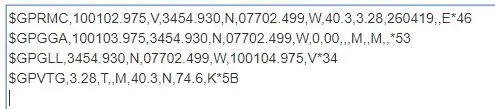
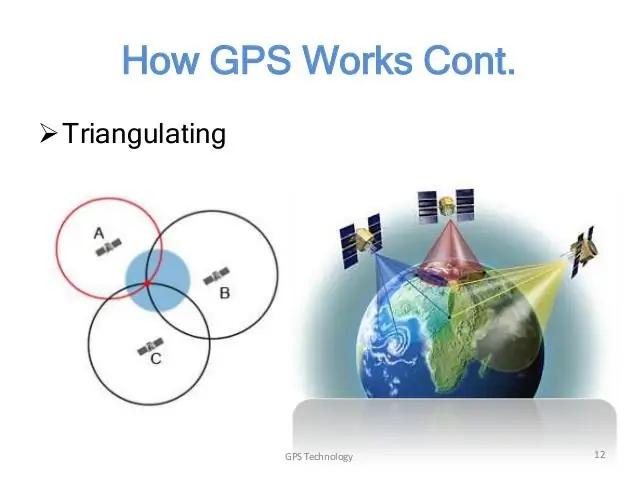
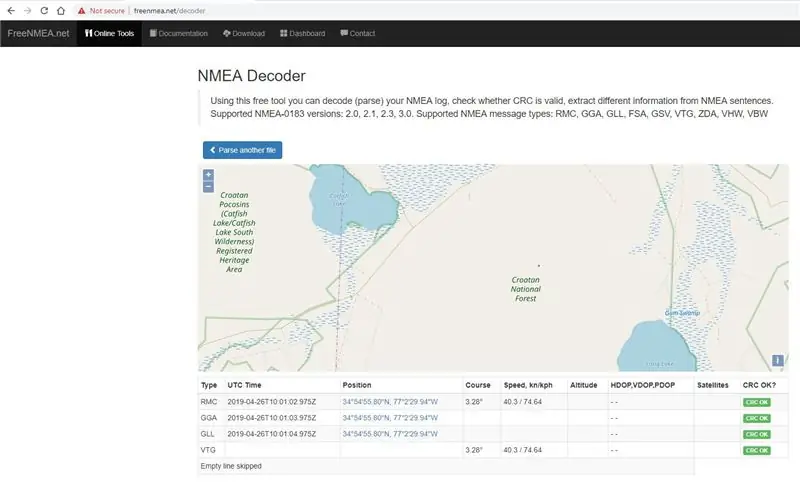
Η παρακολούθηση θέσης γίνεται μέσω GPS χρησιμοποιώντας δορυφορική επικοινωνία. Υπάρχουν δορυφόροι GPS που καλύπτουν όλη τη γη ανά πάσα στιγμή. Τα σήματα GPS είναι αδύναμα και επομένως υπάρχει δυσκολία στην εύρεση σήματος GPS σε εσωτερικούς χώρους. Σε μια στιγμή για τον υπολογισμό και τη λήψη μιας κατάλληλης θέσης GPS, θα πρέπει να υπάρχουν σήματα από τουλάχιστον 3 δορυφόρους τη φορά. Όσο περισσότεροι δορυφόροι συνδέονται με τη συσκευή σας, τόσο καλύτερη είναι η ακρίβεια των δεδομένων τοποθεσίας.
Τώρα στην περίπτωση της μονάδας GPS, η μονάδα είναι μια μονάδα που βασίζεται σε UART και στέλνει τα δεδομένα GPS μέσω των σειριακών γραμμών. Αυτό συμβαίνει με διαδοχικό και σωστό κωδικοποιημένο τρόπο. Αυτός ο κωδικοποιημένος τρόπος ονομάζεται NMEA. Ένα παράδειγμα δεδομένων GPS σε μορφή NMEA δίνεται παραπάνω στην εικόνα.
Υπάρχουν διαδικτυακά εργαλεία αποκωδικοποίησης NMEA που αποκωδικοποιούν τις πληροφορίες και τις δείχνουν με καλό γραφικό τρόπο. Μπορείτε να βρείτε ένα εργαλείο ΕΔΩ.
Βήμα 4: Συνδέσεις των μονάδων στο PCB
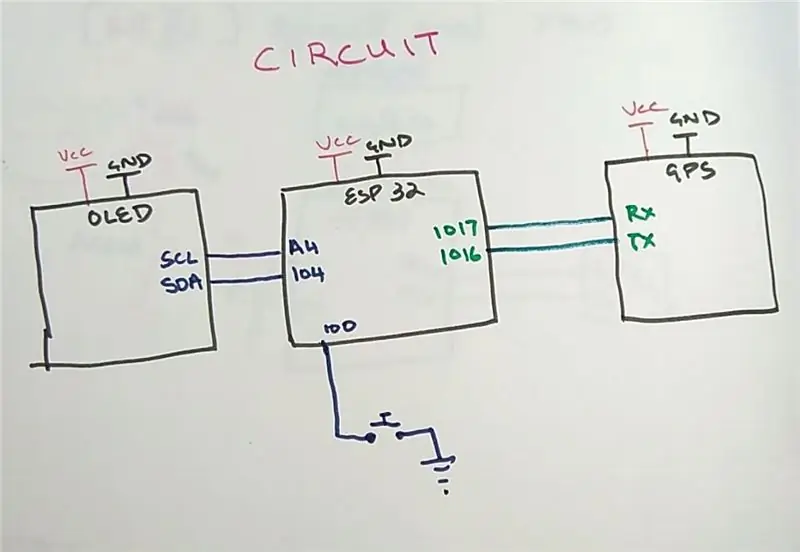
1. Και οι δύο μονάδες θα συνδεθούν με τον ίδιο τρόπο όπως στην παραπάνω εικόνα.
2. Όταν συνδέονται και οι δύο μονάδες, μπορείτε να προγραμματίσετε τον πίνακα ESP32 Firebeetle και στη συνέχεια να δοκιμάσετε το έργο.
Όλες οι συνδέσεις που φαίνονται παραπάνω γίνονται στο PCB και έτσι δεν χρειάζεται καμία άλλη καλωδίωση.
Βήμα 5: Συγκόλληση & συναρμολόγηση του PCB

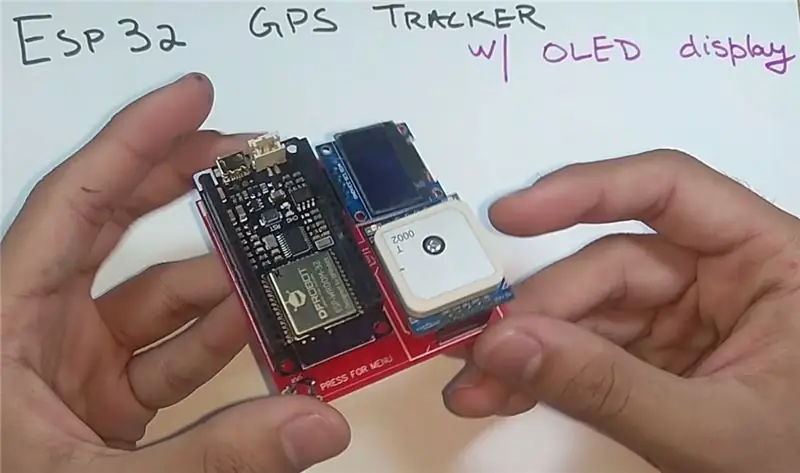
Συγκολλήστε όλα τα εξαρτήματα στο PCB.
Θα πρότεινα να κολλήσετε πρώτα τα εξαρτήματα χαμηλού ύψους στο PCB και μετά να μεταβείτε σε εξαρτήματα με μεγαλύτερο ύψος όπως οι κεφαλίδες κλπ. Σε αυτή την περίπτωση πρώτα το κουμπί και μετά οι κεφαλίδες.
Μόλις οι επικεφαλίδες συγκολληθούν, συνδέστε όλες τις μονάδες σε αυτές τις κεφαλίδες ευθυγραμμίζοντας σύμφωνα με τις ενδείξεις στο PCB.
Πριν τροφοδοτήσετε τη μονάδα, ελέγξτε όλες τις συνδέσεις χρησιμοποιώντας ένα πολύμετρο για κακές συνδέσεις συγκόλλησης και βραχυκυκλώματα.
Για να προγραμματίσετε τη μονάδα, μπορείτε να συνδέσετε τη μονάδα esp32 απευθείας στον υπολογιστή σας χρησιμοποιώντας ένα καλώδιο USB.
Βήμα 6: Κωδικοποίηση του έργου
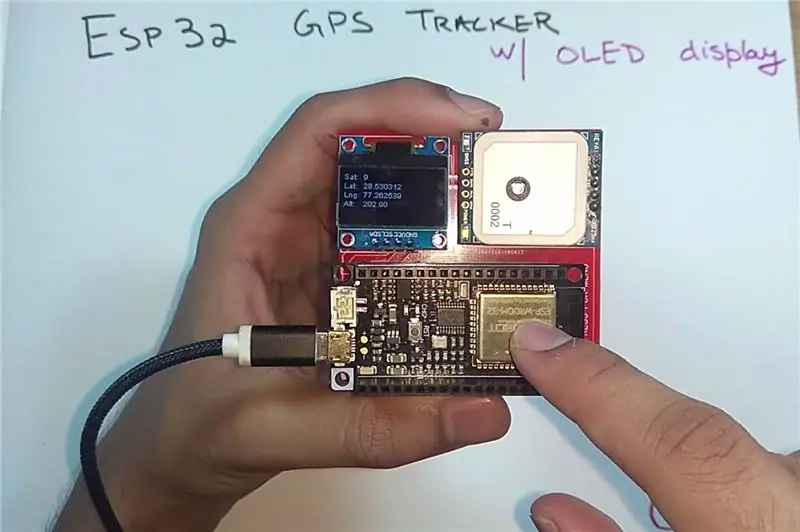
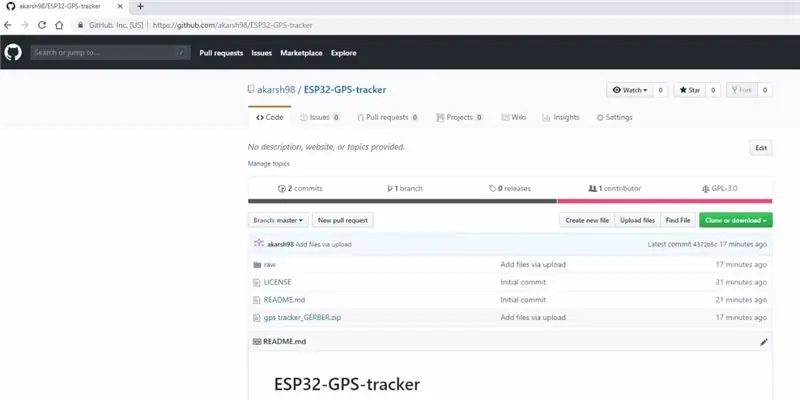
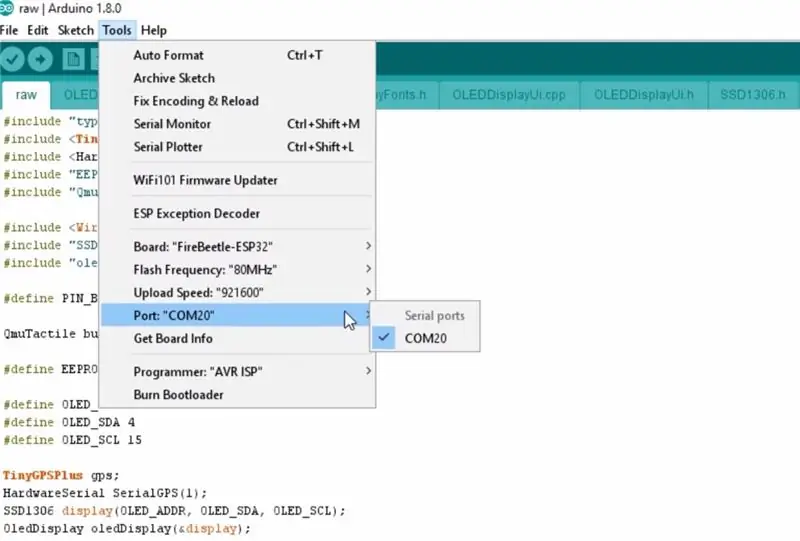
1. Κατεβάστε το αποθετήριο GitHub:
2. Εξαγάγετε το αποθετήριο που έχετε κατεβάσει.
3. Ανοίξτε το ακατέργαστο σκίτσο στο Arduino IDE.
4. Μεταβείτε στα Εργαλεία> Πίνακας. Επιλέξτε τον κατάλληλο πίνακα που χρησιμοποιείτε, Firebeetle ESP32 στην περίπτωσή μου.
5. Επιλέξτε το σωστό comm. θύρα μεταβαίνοντας στα Εργαλεία> Θύρα.
6. Πατήστε το κουμπί μεταφόρτωσης.
7. Όταν η καρτέλα λέει "Ολοκλήρωση μεταφόρτωσης", θα δείτε την οθόνη OLED να ζωντανεύει.
Βήμα 7: Παίζοντας με τη συσκευή

Όταν τελειώσετε με τη μεταφόρτωση κωδικού, απλώς πρέπει να τροφοδοτήσετε τη συσκευή χρησιμοποιώντας καλώδιο USB ή μπαταρία.
Μετά από μερικά δευτερόλεπτα, η λυχνία GNSS της μονάδας GPS θα αρχίσει να αναβοσβήνει, πράγμα που σημαίνει ότι το σήμα GPS κολλάει με τον δορυφόρο. Τώρα θα μπορείτε επίσης να δείτε τα δεδομένα τοποθεσίας που εμφανίζονται στο OLED.
Πατήστε το κουμπί GPIO0 για να αλληλεπιδράσετε με το μενού της συσκευής.
Συγχαρητήρια που κάνατε το έργο αν το κάνατε, ενημερώστε με στα παρακάτω σχόλια!
Συνιστάται:
Οθόνη θερμοκρασίας με οθόνη LCD DHT11 και I2C 20x4: 6 βήματα

Παρακολούθηση θερμοκρασίας με DHT11 και I2C 20x4 LCD: Σε αυτό το σεμινάριο θα μάθουμε πώς να φτιάχνουμε μια απλή οθόνη θερμοκρασίας χρησιμοποιώντας έναν αισθητήρα DHT11 και I2C LCDΔείτε το βίντεο
Οθόνη αφής Macintosh - Classic Mac With IPad Mini για την οθόνη: 5 βήματα (με εικόνες)

Οθόνη αφής Macintosh | Classic Mac With IPad Mini for the Screen: Αυτή είναι η ενημέρωση και ο αναθεωρημένος σχεδιασμός μου για τον τρόπο αντικατάστασης της οθόνης ενός vintage Macintosh με ένα iPad mini. Αυτό είναι το 6ο από αυτά που έχω φτιάξει όλα αυτά τα χρόνια και είμαι πολύ ευχαριστημένος με την εξέλιξη και τον σχεδιασμό αυτού! Πίσω στο 2013 όταν έφτιαξα
Οθόνη στάθμης νερού χρησιμοποιώντας Oled οθόνη με Raspberry Pi: 4 βήματα

Παρακολούθηση στάθμης νερού χρησιμοποιώντας Oled Display With Raspberry Pi: Γεια σε όλους, είμαι ο Shafin, μέλος του Aiversity. Θα μοιραστώ πώς να φτιάξω έναν αισθητήρα στάθμης νερού με οθόνη Oled για δεξαμενές νερού με Raspberry pi. Η λαδωμένη οθόνη εμφανίζει το ποσοστό του κάδου που έχει γεμίσει με νερό
Οθόνη LCD I2C / IIC - Μετατρέψτε μια οθόνη SPI LCD στην οθόνη LCD I2C: 5 βήματα

Οθόνη LCD I2C / IIC | Μετατρέψτε ένα SPI LCD σε οθόνη I2C LCD: η χρήση της οθόνης spi LCD χρειάζεται πάρα πολλές συνδέσεις για να γίνει κάτι που είναι πραγματικά δύσκολο να το κάνω, έτσι βρήκα μια μονάδα που μπορεί να μετατρέψει το i2c LCD σε spi LCD οπότε ας ξεκινήσουμε
Οθόνη θερμοκρασίας και επιπέδου φωτός με οθόνη στην οθόνη NOKIA 5110: 4 βήματα

Οθόνη θερμοκρασίας και φωτός με οθόνη στην οθόνη NOKIA 5110: Γεια σε όλους! Σε αυτήν την ενότητα κατασκευάζουμε απλή ηλεκτρονική συσκευή για την παρακολούθηση της θερμοκρασίας και του επιπέδου φωτός. Οι μετρήσεις αυτών των παραμέτρων εμφανίζονται στην οθόνη LCD NOKIA 5110. Η συσκευή βασίζεται στον μικροελεγκτή AVR ATMEGA328P. Η παρακολούθηση
